ръководство на потребителя XEROX COLORQUBE 9300 HOW TO PAGES
Lastmanuals предлага обществена услуга на споделяне, съхранение и търсене на ръководства за употреба на апаратура и софтуер: упътвания за употреба, ръководства на потребителя, указания за бърз старт, каталози с техническа информация.... НЕ ЗАБРАВЯЙТЕ : ВИНАГИ ПРОЧИТАЙТЕ УКАЗАНИЯТА ЗА УПОТРЕБА ПРЕДИ ДА КУПИТЕ !!!
В случай че, този документ отговаря на упътването за употреба, ръковдството с инструкции или ръководството за употреба, характеристиките, схемите, които Ви интересуват, го изтеглете. Lastmanuals ви осигурява бърз и лесен достъп до ръководство за употреба XEROX COLORQUBE 9300. Надяваме се, че указанието за употреба XEROX COLORQUBE 9300 ще ви е от полза.
Lastmanuals ще ви помогне да изтеглите указание за употреба XEROX COLORQUBE 9300.
Може да изтеглите следните ръководства, които имат връзка към този продукт:
Извадка от инструкцията за употреба Упътване за употреба XEROX COLORQUBE 9300HOW TO PAGES
Подробни инструкции за употреба може да намерите в упътването за употреба.
[. . . ] Натиснете двукратно, за да инициализирате всички настройки и изчистите наличните задания за сканиране. Start (Започване) стартира избраното задание. Stop (Спиране) временно спира текущото задание. [. . . ] Всички права запазени. Xerox® и Xerox and Design® са търговски марки на Xerox Corporation в Съединените Щати и/или други държави.
www. xerox. com/office/support
Xerox® ColorQube® 9301 / 9302 / 9303 Копиране
За подробности вижте раздела Copying (Копиране) в User Guide (Ръководството за потребителя), намиращо се на диска Software and Documentation (Софтуер и документация) или онлайн.
1
Y X
50–160 g/m2 (13 lb. –43 lb. Bond) X: 110–432 mm (4. 33–17 in. ) Y: 136–297 mm (5. 35–11. 69 in. ) ≤100 (80 g/m2)
Y
X
X: 432 mm (17 in. ) Y: 297 mm (11. 69 in. )
Заредете оригинала.
2
2. 1 2. 2
CA
Натиснете Services Home (Начална страница на Услуги), след което докоснете Copy (Копиране).
Clear All (Изчистване на всичко) изчиства предишни и променени настройки на текущата услуга.
© 2013 Xerox Corporation. Всички права запазени. Xerox® и Xerox and Design® са търговски марки на Xerox Corporation в Съединените Щати и/или други държави.
www. xerox. com/office/support
3
1
4
ABC DEF
1
GHI
2
JKL
3
MNO
4
PRS
5
TUV
6
WXY
7
8 0 C
9 #
*
Променяйте настройките според необходимостта.
Изберете броя на копията.
5
Натиснете Start (Започване).
Stop (Спиране) временно спира текущото задание. Следвайте инструкциите в появилото се на екрана съобщение, за да отмените или подновите изпълнението на заданието.
Interrupt Print (Прекъсване на печата) временно спира текущото задание за печат, за да изпълни по-спешно задание.
2 Копиране
www. xerox. com/office/support
Xerox® ColorQube® 9301 / 9302 / 9303 Сканиране и изпращане по електронната поща
Обикновено принтерът е свързан към мрежа, а не отделен компютър, поради което дестинацията за сканираното изображение се избира от принтера. В това ръководство се обсъждат техниките за сканиране на документи без подготвяне на специални настройки: • Сканиране на документи към адрес за електронна поща. • Сканиране на документи към запис от списъка с Предпочитани (дестинации), запис от адресната книга или към USB флаш устройство. • Сканиране на документи към Публичната папка на твърдия диск на принтера и извличане чрез уеб браузър. За подробности относно други настройки вижте раздела Scanning (Сканиране) в User Guide (Ръководство за потребителя). Подробна информация за създаването на адресната книга и шаблони за работните процеси можете да намерите в System Administrator Guide (Ръководство за системния администратор).
1
Y X
50–160 g/m2 (13 lb. –43 lb. 2 Сканиране и изпращане по електронната поща
www. xerox. com/office/support
Извличане на сканирани файлове
За да извлечете сканираните от вас изображения от папката _PUBLIC, копирайте сканираните файлове от принтера към компютъра с помощта на CentreWare Internet Services. Също така можете да използвате CentreWare Internet Services за създаване на лични пощенски кутии и шаблони за работни процеси за сканиране. За подробности вижте User Guide (Ръководство за потребителя).
1
Забележете IP адреса на принтера, посочен на сензорния екран
Ако IP адресът не се показва в горния ляв ъгъл на сензорния екран, докоснете Machine Status (Статус на устройството) и проверете информационното поле.
3 Сканиране и изпращане по електронната поща
www. xerox. com/office/support
2
3
CentreWare®
http://xxx. xxx. xxx. xxx
Internet Services
Въведете IP адреса на принтера в уеб браузър, след което натиснете Enter (Въвеждане) или Return (Връщане).
Щракнете върху раздела Scan (Сканиране).
4
CentreWare®
Internet Services
4. 1
4. 2
Изберете Default Public Folder (Подразбираща се публична папка), след което щракнете върху Go (Старт) за изтегляне на сканирания документ.
Щракнете върху Update View (Актуализиране на изгледа), за да обновите списъка.
Изберете Download (Изтегляне), за да съхраните файла на компютъра. [. . . ] Използвайте Адресната книга или Предпочитани, за въвеждане и запазване на номера или електронни адреси.
4
5
Натиснете Start (Започване).
Променяйте настройките според необходимостта.
Stop (Спиране) временно спира текущото задание. 2 Факс
www. xerox. com/office/support
Xerox® ColorQube® 9301 / 9302 / 9303 Печат от USB
Можете да разпечатвате файлове с формат . pdf, . tiff, . ps и . xps направо от USB флаш устройство. За подробности вижте раздела Printing (Печат) в User Guide (Ръководството за потребителя), намиращо се на диска Software and Documentation (Софтуер и документация) или онлайн. [. . . ]
ОТХВЪРЛЯНЕ НА ОТГОВРНОСТ ПРИ ТЕГЛЕНЕ НА УПЪТВАНИЯ ЗА УПОТРЕБА XEROX COLORQUBE 9300 Lastmanuals предлага обществена услуга на споделяне, съхранение и търсене на ръководства за употреба на апаратура и софтуер: упътвания за употреба, ръководства на потребителя, указания за бърз старт, каталози с техническа информация....

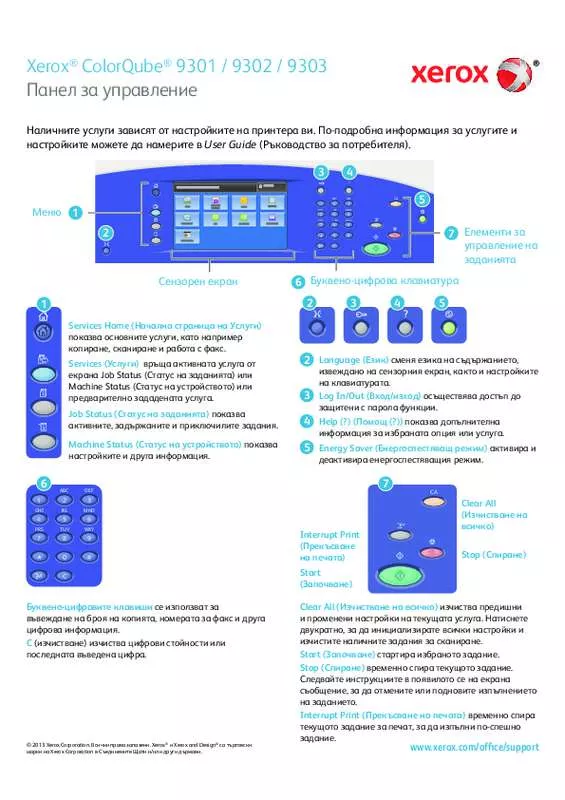
.png) XEROX COLORQUBE 9300 PÀGINES DE PROCEDIMENTS (887 ko)
XEROX COLORQUBE 9300 PÀGINES DE PROCEDIMENTS (887 ko)
 XEROX COLORQUBE 9300 (16707 ko)
XEROX COLORQUBE 9300 (16707 ko)
 XEROX COLORQUBE 9300 HOW TO PAGES (877 ko)
XEROX COLORQUBE 9300 HOW TO PAGES (877 ko)
 XEROX COLORQUBE 9300 TOOLS MENU MAP (118 ko)
XEROX COLORQUBE 9300 TOOLS MENU MAP (118 ko)
 XEROX COLORQUBE 9300 TIETOSIVUT, OHJESIVUT (877 ko)
XEROX COLORQUBE 9300 TIETOSIVUT, OHJESIVUT (877 ko)
 XEROX COLORQUBE 9300 INTERNET SERVICES GUIDE (721 ko)
XEROX COLORQUBE 9300 INTERNET SERVICES GUIDE (721 ko)
 XEROX COLORQUBE 9300 SYSTEM ADMINISTRATOR GUIDE (1364 ko)
XEROX COLORQUBE 9300 SYSTEM ADMINISTRATOR GUIDE (1364 ko)
 XEROX COLORQUBE 9300 SMART CARD INSTALLATION GUIDE (2469 ko)
XEROX COLORQUBE 9300 SMART CARD INSTALLATION GUIDE (2469 ko)
 XEROX COLORQUBE 9300 ADMINISTRATION AND ACCOUNTING (2925 ko)
XEROX COLORQUBE 9300 ADMINISTRATION AND ACCOUNTING (2925 ko)
 XEROX COLORQUBE 9300 CLEANING UNIT INSTRUCTION SHEET (428 ko)
XEROX COLORQUBE 9300 CLEANING UNIT INSTRUCTION SHEET (428 ko)
 XEROX COLORQUBE 9300 USB CARD READER PLUGIN INSTALLATION GUIDE (149 ko)
XEROX COLORQUBE 9300 USB CARD READER PLUGIN INSTALLATION GUIDE (149 ko)
 XEROX COLORQUBE 9300 PRODUCT EPEAT© ENVIRONMENTAL INFORMATION (182 ko)
XEROX COLORQUBE 9300 PRODUCT EPEAT© ENVIRONMENTAL INFORMATION (182 ko)
 XEROX COLORQUBE 9300 PRODUCT EPEAT® ENVIRONMENTAL INFORMATION (181 ko)
XEROX COLORQUBE 9300 PRODUCT EPEAT® ENVIRONMENTAL INFORMATION (181 ko)
 XEROX COLORQUBE 9300 PDL REFERENCE GUIDE FOR CONNECTKEY PRODUCTS (258 ko)
XEROX COLORQUBE 9300 PDL REFERENCE GUIDE FOR CONNECTKEY PRODUCTS (258 ko)
 XEROX COLORQUBE 9300 SMART CARD INSTALLATION AND CONFIGURATION GUIDE (3075 ko)
XEROX COLORQUBE 9300 SMART CARD INSTALLATION AND CONFIGURATION GUIDE (3075 ko)
 XEROX COLORQUBE 9300 MCAFEE® EMBEDDED CONTROL CONFIGURATION GUIDE FOR MCAFEE® EPO (1712 ko)
XEROX COLORQUBE 9300 MCAFEE® EMBEDDED CONTROL CONFIGURATION GUIDE FOR MCAFEE® EPO (1712 ko)
 XEROX COLORQUBE 9300 COLORQUBE® 9301/9302/9303 CONNECTKEY CONTROLLER SYSTEM ADMINISTRATOR GUIDE (1100 ko)
XEROX COLORQUBE 9300 COLORQUBE® 9301/9302/9303 CONNECTKEY CONTROLLER SYSTEM ADMINISTRATOR GUIDE (1100 ko)
